Dân kế toán phải thường xuyên làm việc với máy tính và luôn tìm mọi cách để làm việc hiệu quả nhất. Sẽ rất phí phạm nếu bạn không biết các thủ thuật phím tắt
Cùng nhau tham khảo những bí mật nho nhỏ trên bàn phím kế toán với chỉ 10 ngón tay điêu luyện nhé.
1. Khóa màn hình máy tính
Đôi khi phải tạm thời rời chiếc máy tính để đi làm việc khác, nếu máy tính của bạn có chứa thông tin cần bảo mật, chỉ cần giữ phím Windows và nhấn phím L, màn hình máy tính sẽ lập tức bị khóa, không lo dữ liệu bị người khác xem trộm nữa.
2. Vào thư mục chứa dữ liệu
Khi muốn tìm tài liệu nào đó trong máy tính, sẽ cần vào mục My computer.
Tuy nhiên, không cần con chuột, các cao thủ chỉ cần giữ phím Windows và nhấn phím E các thư mục lập tức mở ra. Sau đó dùng các phím mũi tên và Enter để chọn lựa các thư mục.
3. Thoát ra màn hình chính học xuất nhập khẩu ở đâu tốt
Giữ phím Windows và giữ phím D, màn hình chính sẽ xuất hiện, không cần tốn công thoát các của sổ đang hiện.
4. Hoán đổi vị trí các cửa sổ
Mánh khóe nho nhỏ, giữ phím Windows và nhấn phím Tab sẽ giúp hoán đổi giữa các cửa sổ chương trình.

5. Hiển thị chức năng ghi hình
Để hiển thị chức năng ghi hình của Windows, giữ phím Windows và nhấn phím R, nhập “psr.exe” rồi chọn OK, có thể bắt đầu ghi hình được rồi.
6. Lựa chọn các tiện ích ngoài
Bạn muốn biết làm thế nào cùng một lúc điều chỉnh độ sáng màn hình, âm lượng, mở mạng wifi, lại có thể xem được dung lượng pin laptop không? Hay kết nối laptop với tivi cần thiết bị gì không?
Giữ phím Windows và nhấm phím X, mọi yêu cầu sẽ được đáp ứng.
7. Mở bàn phím ảo
Bổng dưng một phím bị kẹt, cần sử dụng bàn phím ảo? Giữ phím Windows và bấm phím R, nhập “osk”, bàn phím ảo xuất hiện với tính năng tương tự như bàn phím thật.
8. Tăng giảm kích cỡ hình ảnh
Hình ảnh hoặc chữ hơi nhỏ, nhìn không được rõ thì làm thế nào?
Giữ phím Window và nhấn phím “+” hoặc “-” để trải nghiệm.
9. Đóng cửa sổ chương trình
Giữ phím Ctrl và nhấm phím W. Học kế toán doanh nghiệp ở đâu
10. Chọn mục Properties
Cảm thấy dùng chuột để mở các thư mục quá lâu và mỏi tay, giữ phím Windows rồi nhấn phím Fn, lại nhấn phím Home, bạn có thể mở mục Properties mà không cần phải sử dụng con trỏ chuột.
11. Một số tính năng hữu dụng khác
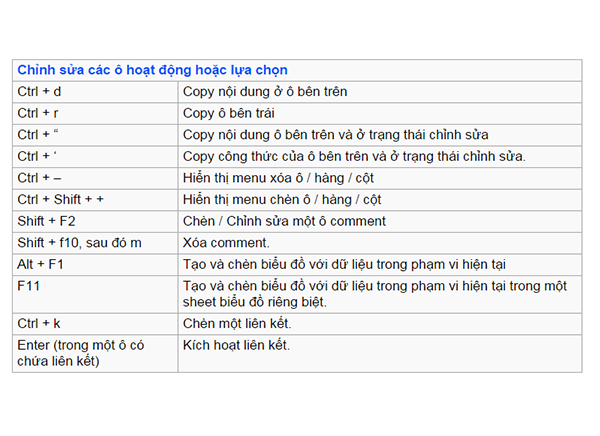
Ctrl+S: Lưu trữ
Ctrl+W: Đóng cửa sổ
Ctrl+N: Mở thư mục mới
Ctrl+O: Mở thư mục cũ
Ctrl+Z: Thao tác lại
Ctrl+F: Tìm kiếm
Ctrl+X: Cắt
Ctrl+C: Sao chép
Ctrl+V: Dán
Ctrl+A: Chọn toàn bộ
Ctrl+[: Thu nhỏ cỡ chữ
Ctrl+]: Phóng to cỡ chữ
Ctrl+B: Bôi đậm chữ
Ctrl+I: In nghiêng chữ
Ctrl+U: Gạch dưới chữ
Ctrl+Shift: Hoán đổi ngôn ngữ nhập liệu
Ctrl+Home: Chuyển về đầu trang
Ctrl+End: Chuyển đến cuối trang
Ctrl+Esc: Hiện danh mục Start
Ctrl+Shift+ < hoặc Ctrl+Shift+>: Thu nhỏ, phóng to cỡ chữ
Ctrl+F5: Tải lại website
Ctrl+ dịch chuyển thư mục: Sao chép thư mục
Ctrl+Backspace: Chuyển đổi cách gõ bàn phím
Khi dịch chuyển thư mục giữ phím Ctrl+Shift: tạo shortcut cho thư mục
Alt+Backspace+C: Đóng cửa sổ
Alt+Backspace+N: Thu nhỏ cửa sổ
Alt+ Backspace +R: Khôi phục lại cửa sổ
Alt+ Backspace +X: Mở lớn cửa sổ
Alt+ Backspace +M: Di chuyển cửa sổ
Alt+ Backspace +S: Thay đổi kích thước cửa sổ
Alt+Tab: Hoán đổi cửa sổ làm việc
Alt+F: Mở menu File
Alt+V: Mở menu View
Alt+E: Mở menu Edit
Alt+I: Mở menu Insert
Alt+O: Mở menu Organize
Alt+T: Mở menu Tool
Alt+A: Mở menu Favourites
Alt+W: Mở menu Windows
Alt+H: Mở menu Help
Alt+Enter: Kiểm tra thuộc tính văn bản
Alt+Kích đúp văn bản: Kiểm tra thuộc tính văn bản
Shift+ Backspace: Hoán đổi bán toàn hình
Shift + Delete: Xóa vĩnh viễn mục đã chọn mà không chuyển vào thùng rác.
Những phím tắt này xem chừng có vẻ phức tạp nhưng sử dụng lại vô cùng thuận tiện. Và sau khi sử dụng một thời gian bạn sẽ thấy nâng cao hiệu quả làm việc rõ rệt mà không cần phải dựa vào con chuột nữa.
ketoanleanh





































